3DMax利用cloth制作挂着的毛巾
今天我来为大家讲解一下如何利用3DMax中的cloth制作挂着的毛巾。
这是制作出来的两种毛巾的效果。

单击创建,选择几何体,对象切换为标准基本体,选择平面在场景中进行创建。
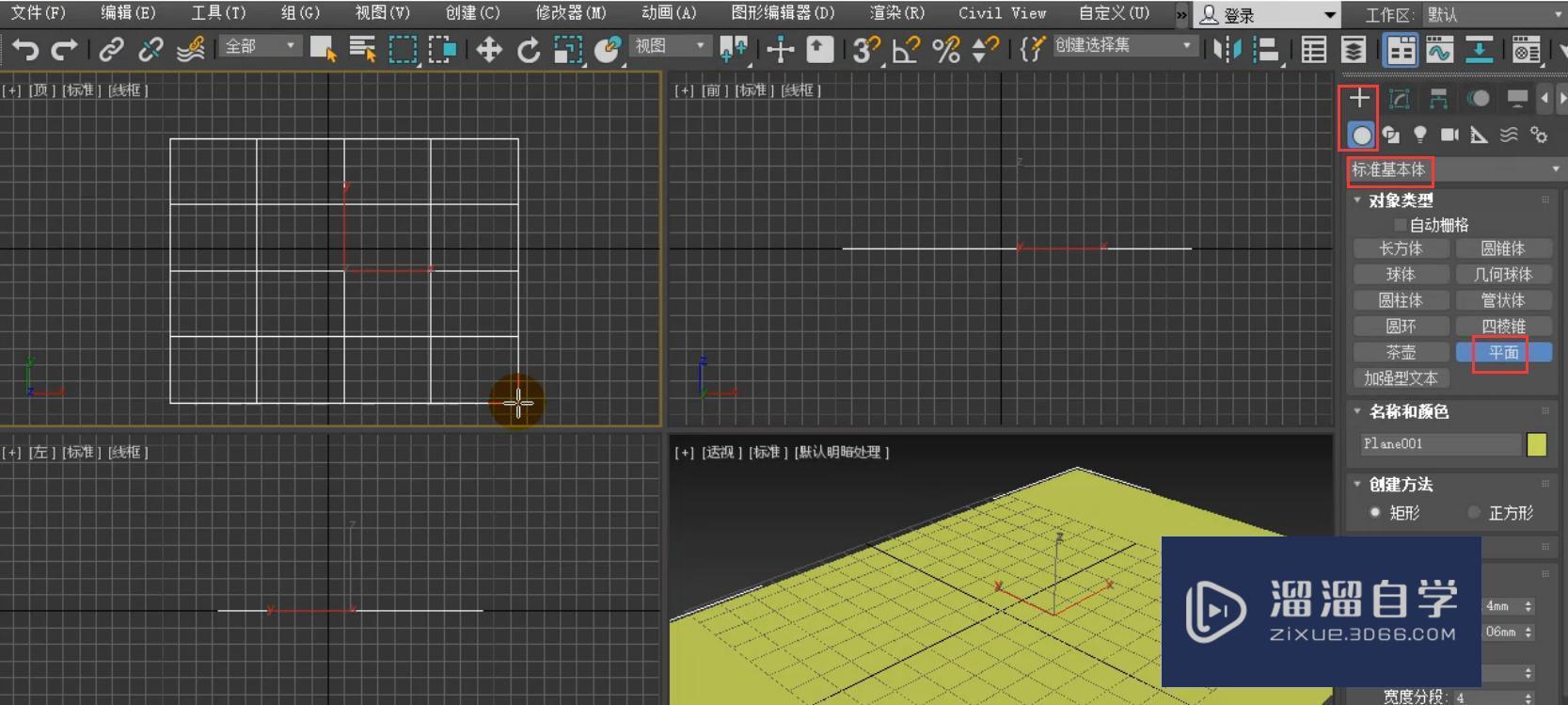
单击修改,将长度和宽度均设置为500mm,长度分段和宽度分段设置40。

然后为它添加一个cloth修改器,单击对象属性,选择这个平面,将它设置为布料,单击确定。

进入到cloth,单击组,我们选择这样的四个顶点,单击设定组,它自动进行了命名,然后单击确定。


然后我们单击绘制,在绘制的时候我们需要重新框选一下这四个点,这样就绘制完成了。

然后我们回到cloth这里,单击模拟,我们可以看到这样的一个效果,它处于在一个正在模拟的过程。

模拟完成后是这样的一个效果。
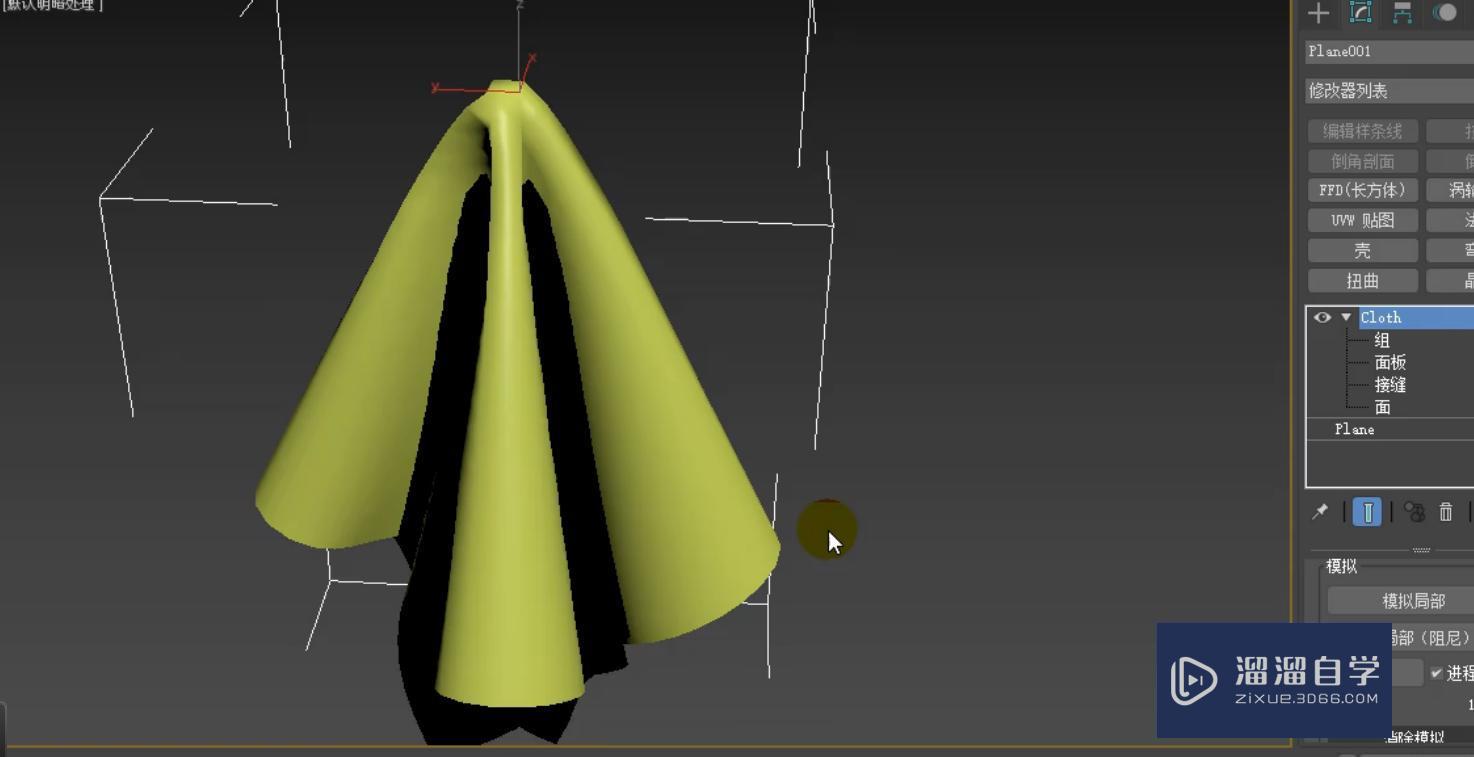
我们会看见模型周围部分有很多阴影部分,是因为它们都进行了交叉。我们现在模拟帧这一部分,选择消除模拟。

我们勾选自相冲突,将它的数值设置为0,然后我们再单击模拟,查看一下效果。
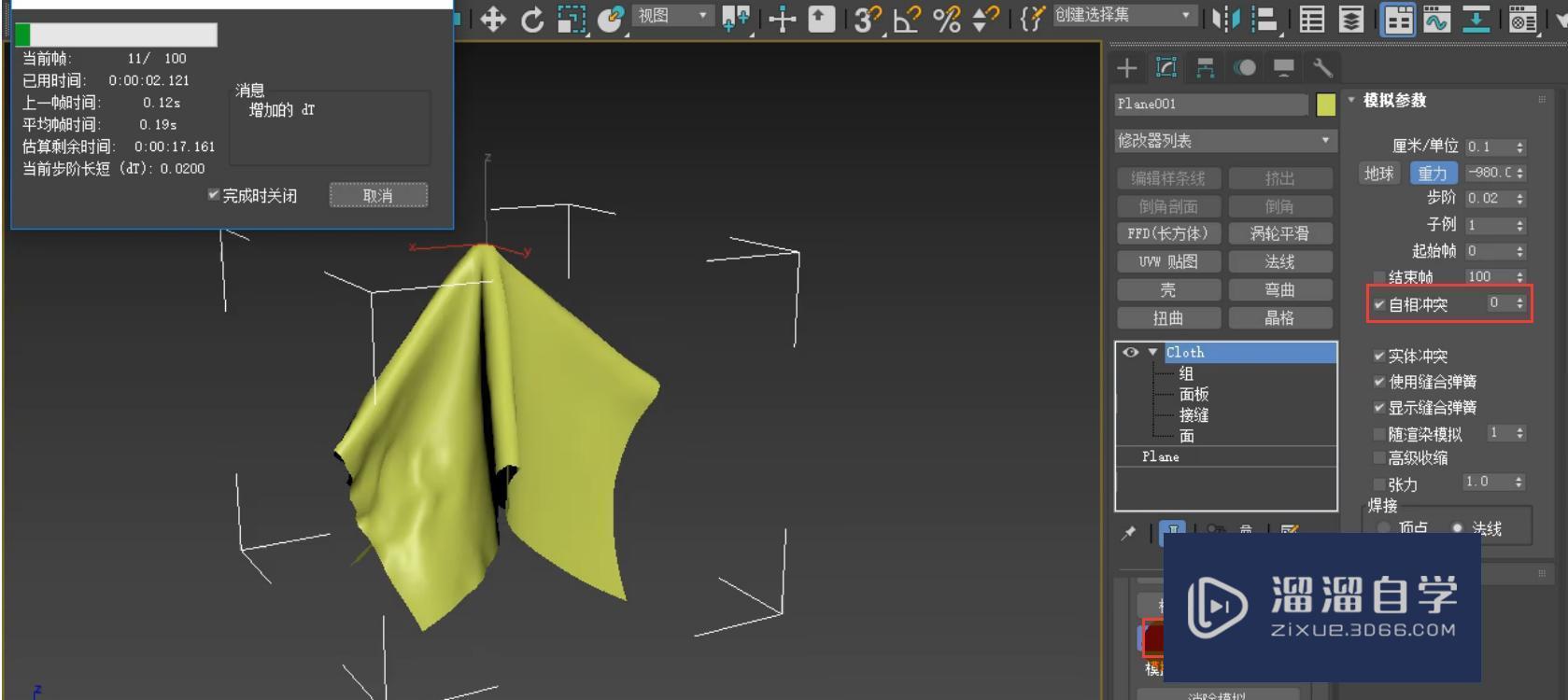
如果觉得效果可以了,我们就单击取消。现在的效果已经没有大部分的阴影了,是一个比较好的效果了。

单击消除模拟,在自相冲突这里将数值设置为1。
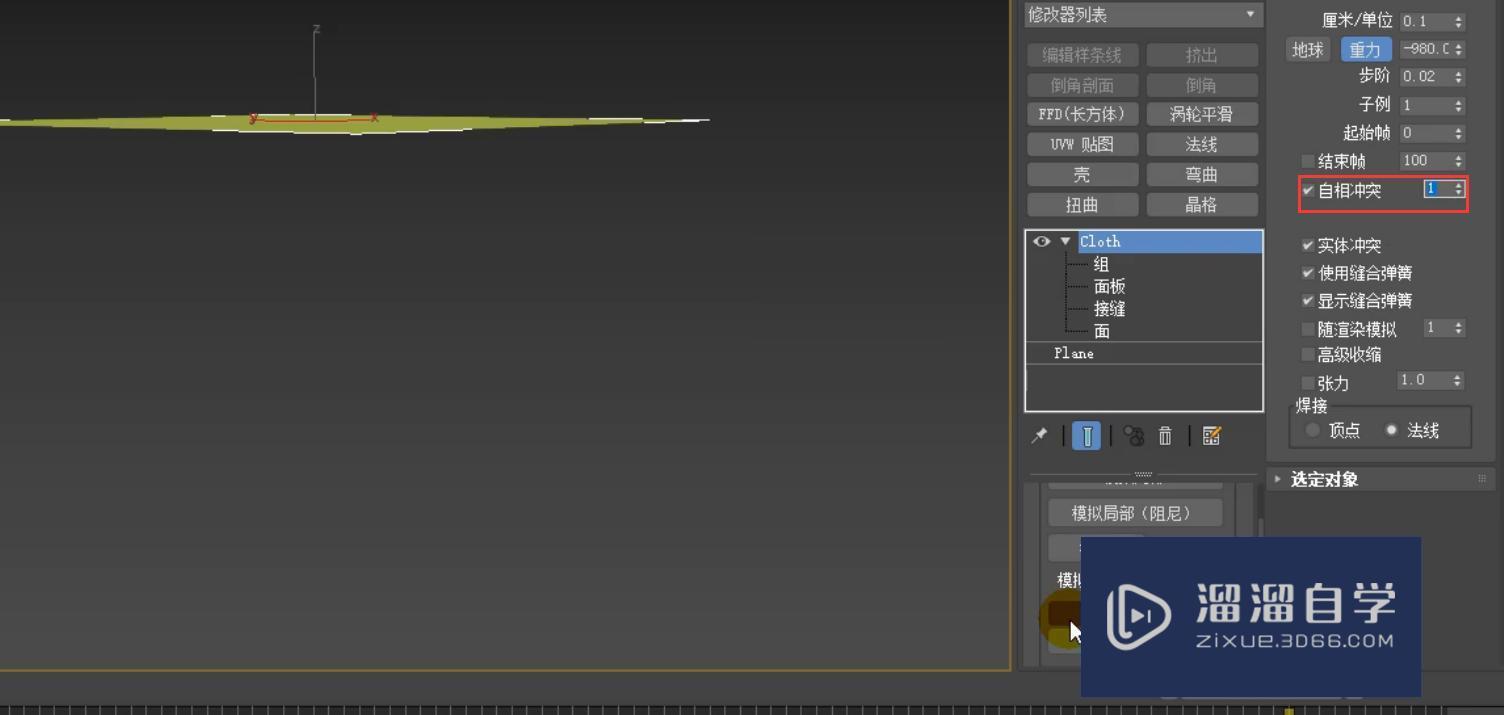
我们再单击模拟,可以查看一下效果。

我们单击消除模拟,然后单击对象属性,选择这个平面,将它设置为布料材质,u弯曲设置为2,v也自动变成了2。

然后再点击模拟,感觉效果可以了,我们单击取消就可以了。这个效果比之前好了很多,尤其是一些细节部分的处理。
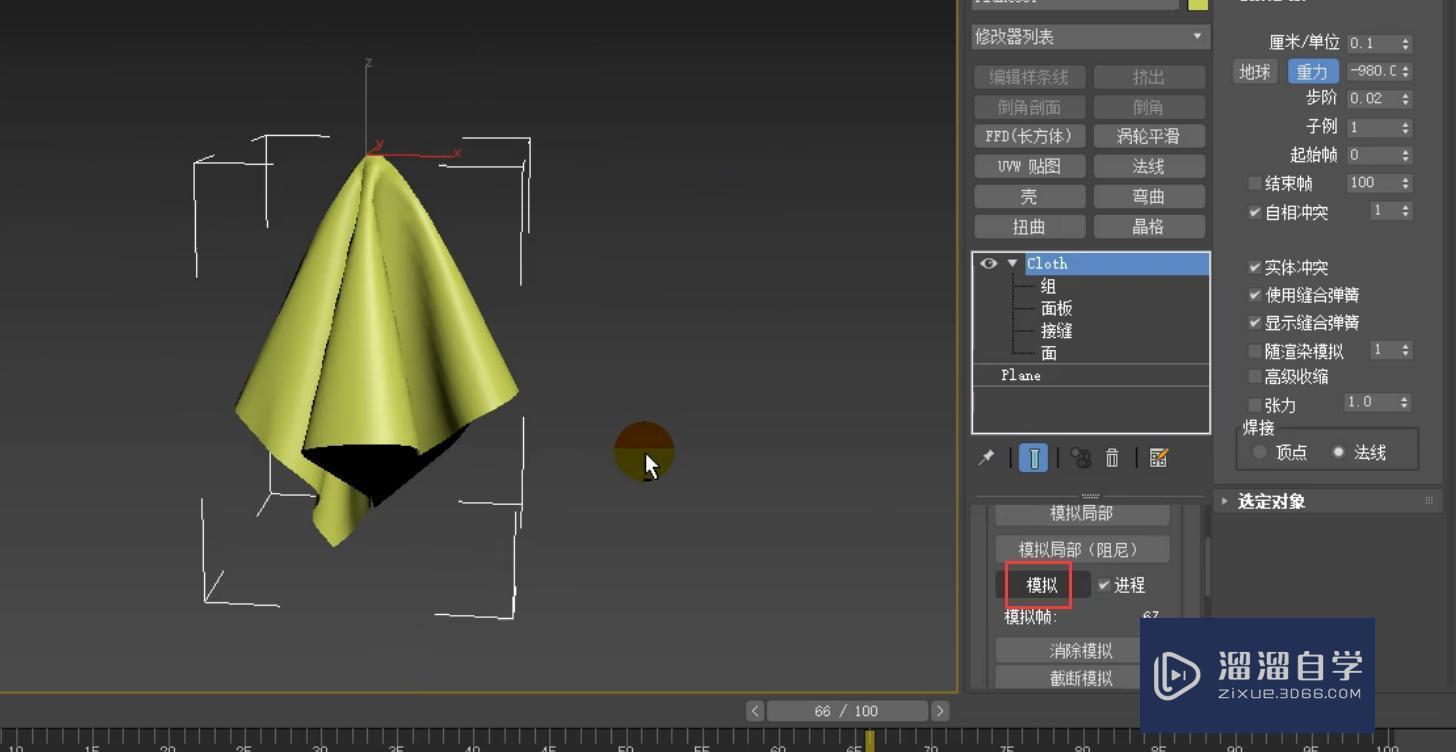
我们执行刚刚同样的步骤,将u、v的值设置为0.5。

我们再次进行模拟,会发现它的效果变得更加细腻了。对于这种效果的模拟,大家可以自行多多进行尝试和测试。

然后添加一个壳修改器,将外部量设置为2mm,为它添加一点厚度。

添加一个涡轮平滑的修改器,迭代次数设置为2。
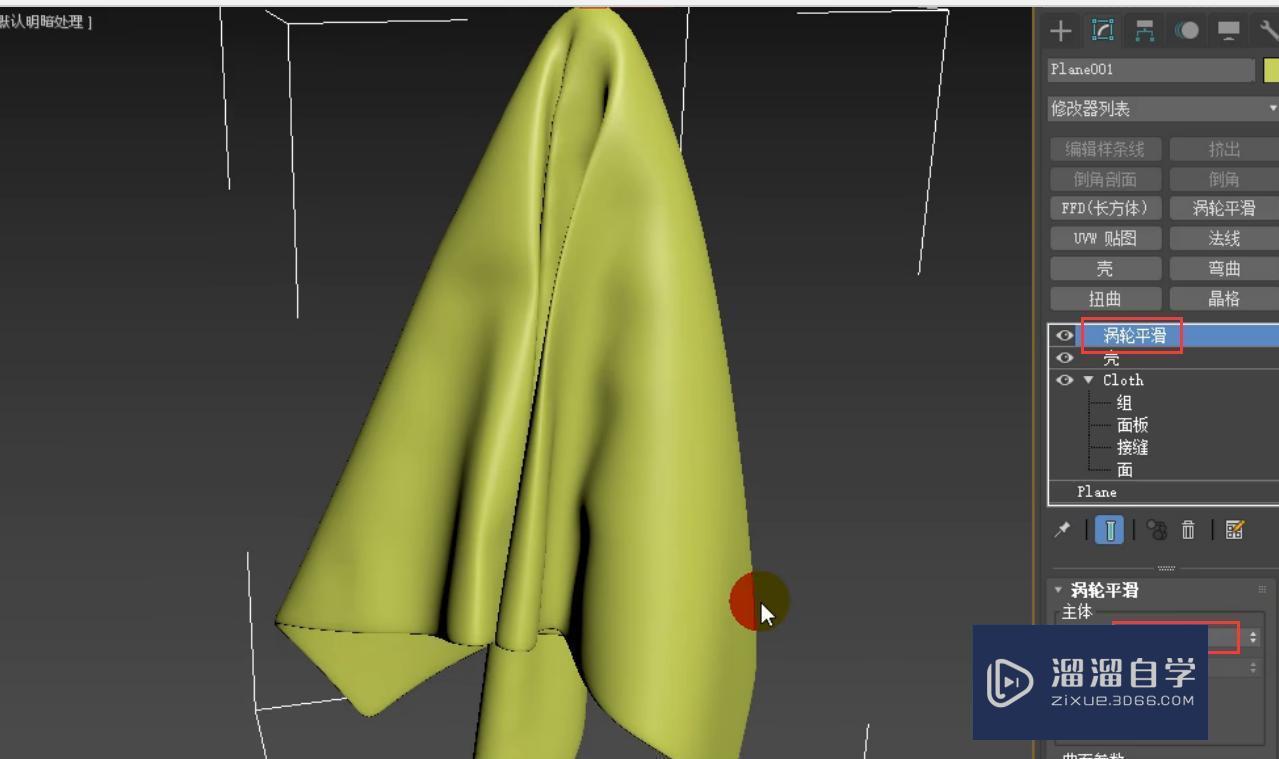
选择这个模型,执行ctrl v键进行原地复制,选择复制的方式,单击确定。

我们可以看见复制出来的它是一个平面,因为复制出来后,它的效果就不在了。

所以我们需要选择最原始的模型,单击鼠标右键,将它转换为可编辑多边形。
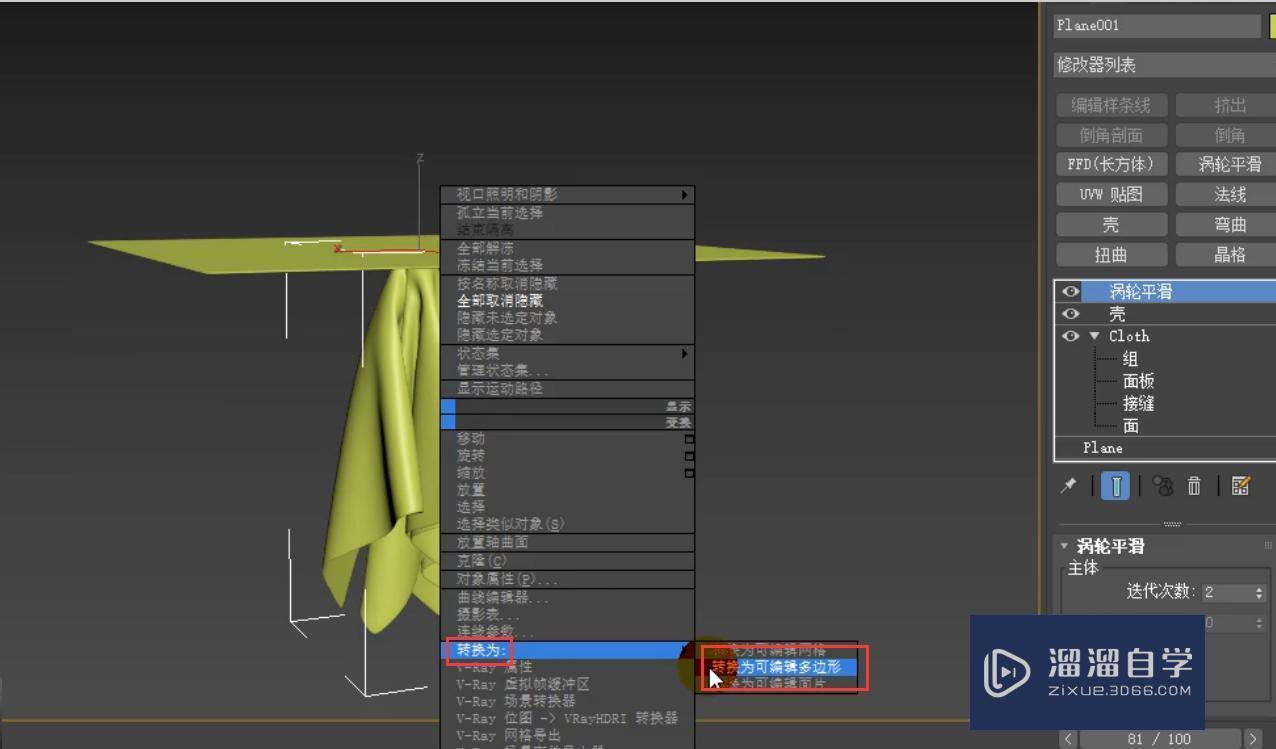
我们选择复制出来的这一部分,将涡轮平滑和壳修改器进行关闭,进入到cloth修改器。
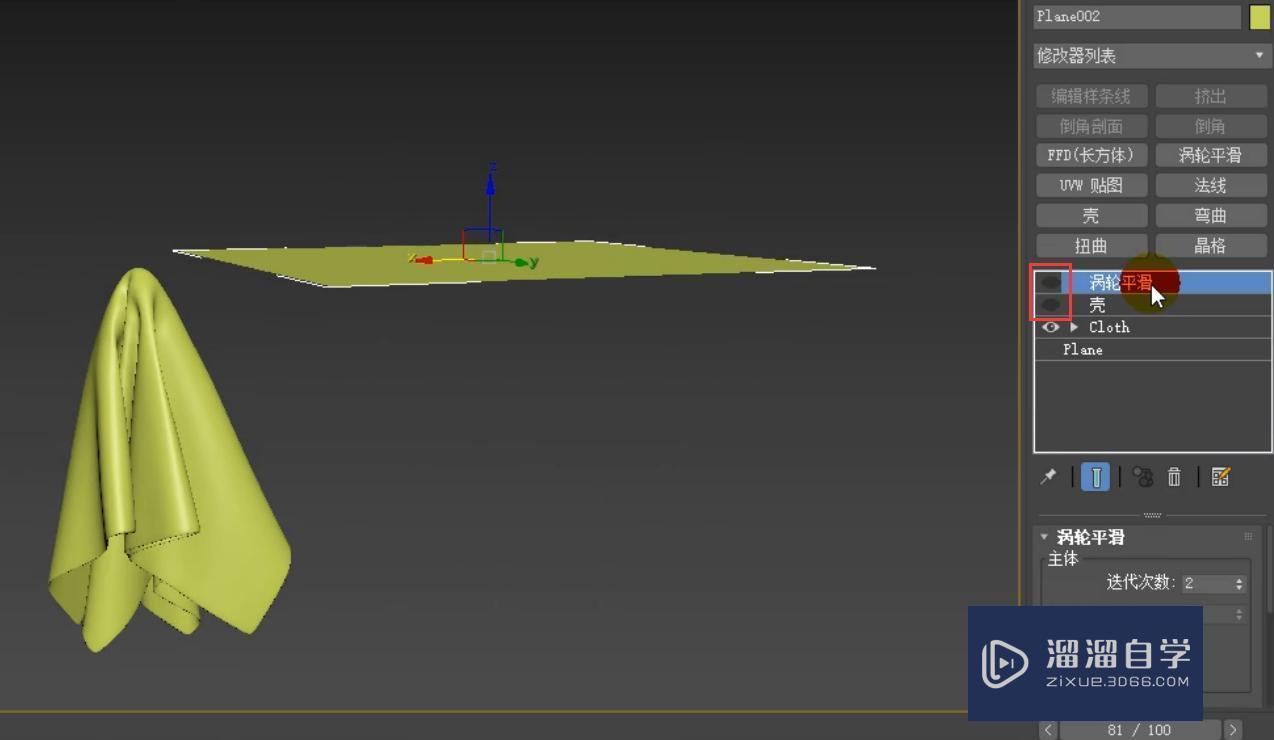
cloth里面的参数不用进行修改,还是与之前保持一致。我们单击模拟,会发现它没有任何变化。

我们需要将现在的这个cloth进行删除,然后重新为它添加一个cloth修改器。然后单击对象属性,选择平面2将它设置为布料,将u、v弯曲设置为0.5。

然后进入cloth下面的一个子层级:组。单击设定组,框选这样的几个顶点。
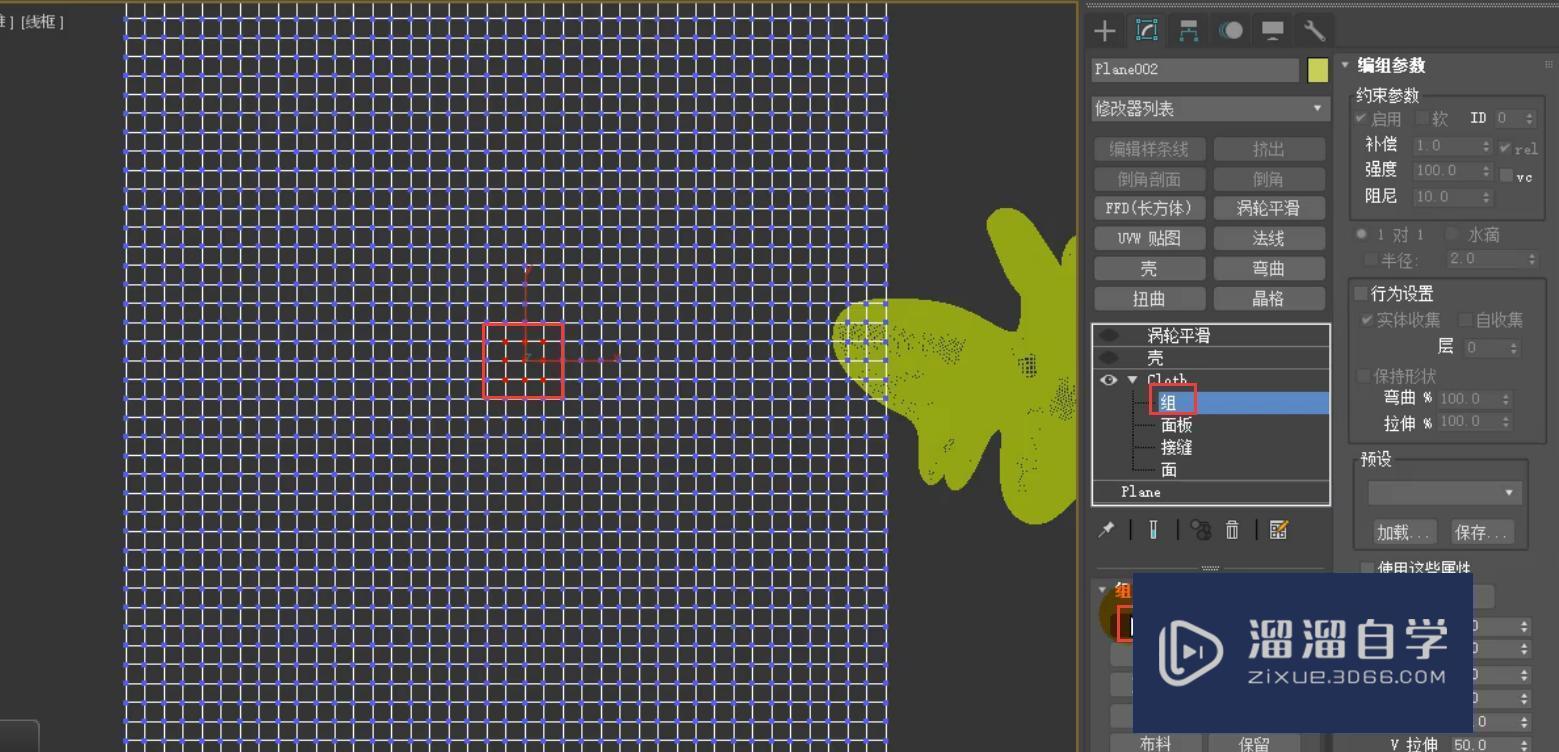
然后单击设定组,我们直接单击确定。

选择绘制,框选这样的几个点进行复制。

我们单击模拟,发现它没有任何变化,还是这样的一个状态。

我们需要重新创建一个平面,然后单击修改,长度和宽度均设置为500mm,长度分段和宽度分段均设置为40。
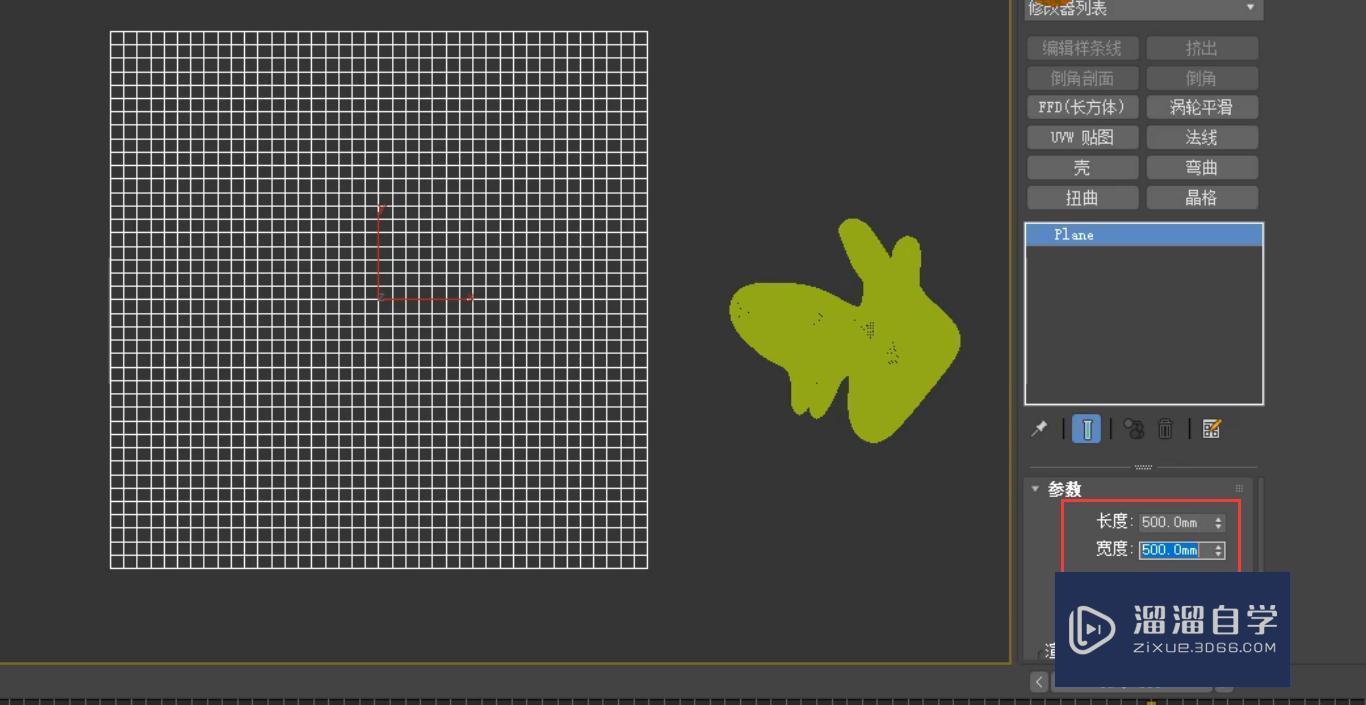
然后我们执行刚刚讲解的同样的操作,参数设置都是一样的。

选择这几点进行设置,将它们设置为设定组。

绘制这样的几个点。

这个步骤和之前的步骤都是一样的,单击模拟,现在就是这样的一个效果了。

我们可以重新进入到设定组这里,对顶点进行框选,这样我们就可以更改毛巾的形状。

然后对这几个点进行绘制。
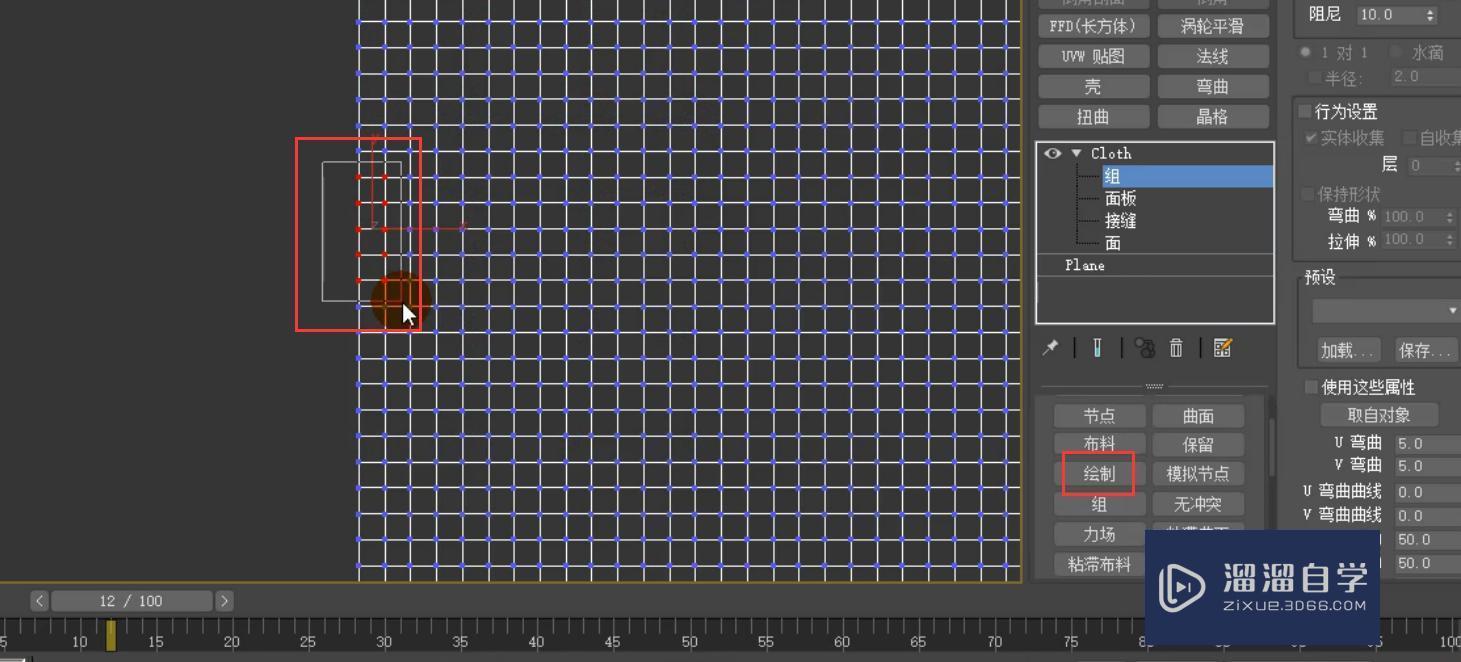
我们单击模拟,查看一下效果。

我们将它的长度设置为340mm,宽度设置为700mm。

这就是最后的一个效果。

那么今天呢,就给大家分享到这里,如果你觉得文章对帮助,希望将网站分享给你的朋友。感谢大家支持!


评论列表